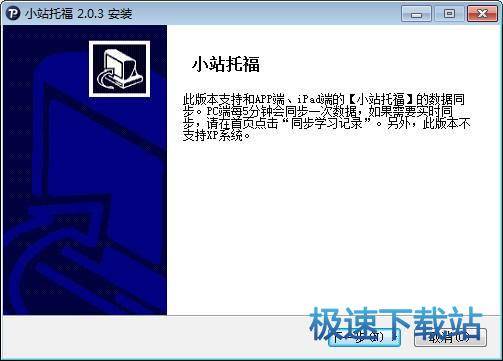小站托福模考软件的各项基础使用教程
时间:2020-09-29 15:23:21 作者:无名 浏览量:57
对于托福考试,相信小伙伴们都非常熟悉,即使不参加这样的考试,也会知道这个考的具体内容以及考试的难度等等。而小站托福是一款整合了海量的完整托福考试题目的考试模拟软件,用户通过使用该软件,能够免费的享有多套完整的托福考试题目。除此之外,还包含有详细的答案解析内容,能够自动为考生批改试卷,让用户提前知道自己的实际水平,知道自己的薄弱环节,做针对性专项训练。接下来给大家带来的是小站托福软件的各项使用技巧和详细说明,帮助用户们更好更快的上手使用软件,一起来看看吧!

小站托福图一
使用教程:
1. 小站托福的基础使用技巧
①打开电脑上的小站托福软件,直接点击主界面的开始按钮,再点击NEXT下一步就可以开始进行题目练习了。
②阅读完成后继续点击NEXT下一步进入答题环节,用户此时就可以开始进行答题。
③答题完成后,点击选择自己想要的回答的选项即可。在小站托福主界面顶部的REVIEW按钮,可以预览题目的所有问题等等,用户还可以将问题一一列举出来。
2. 小站托福网络访问失败怎么办?
当我们使用小站托福PC端的时候,出现网络请求错误、数据校验失败的情况时,
①我们确认电脑是否处于连网状态,然后断开并重启设备,重新连接再试
②直接将问题软件进行删除,再重新进行下载。
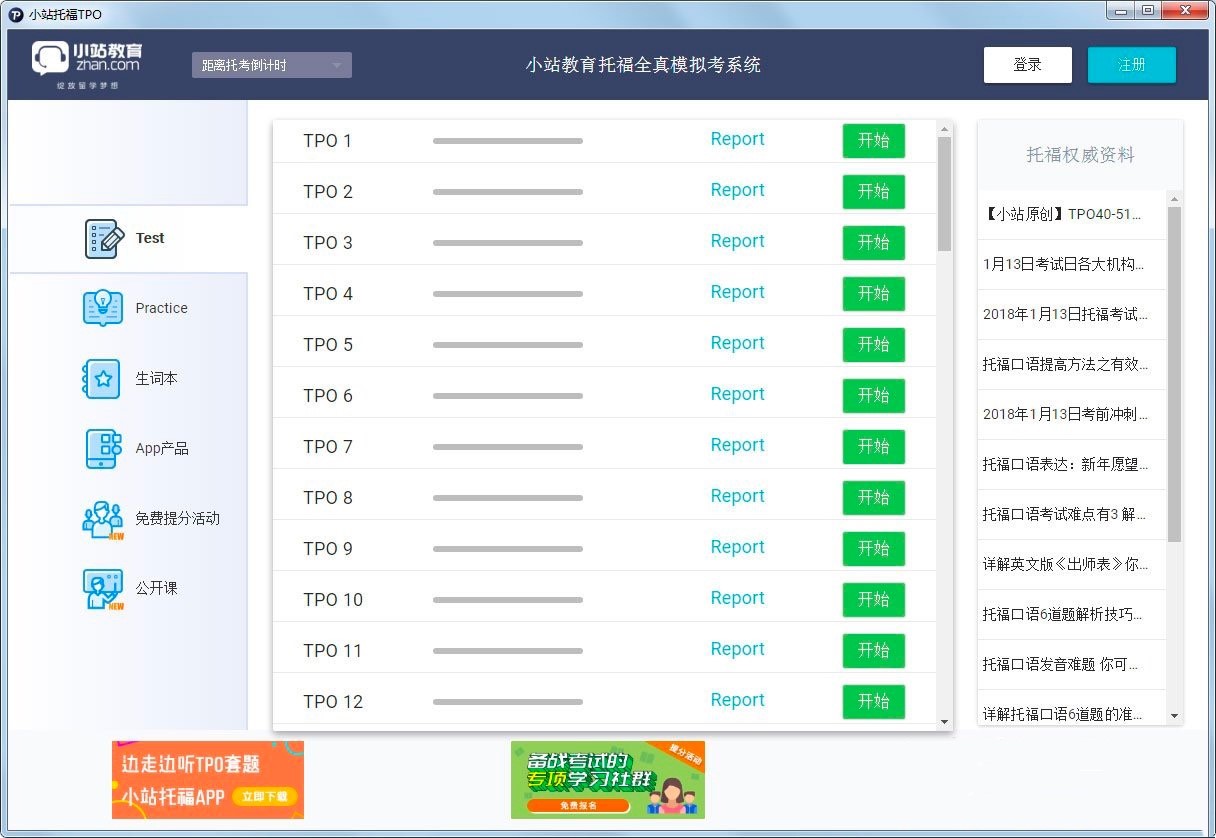
小站托福图二
3. 小站托福Win版怎么同步记录?
Win10设置可登录时不用Microsoft账户就需要使用本地账户登录。
①点击电脑的开始菜单栏,点击【设置】按钮-【账户】,直接进入电子邮件和账户后,点击改用本地账号登陆。将当前登录的微软账号和密码输入,完成之后点击【下一步】。
②出现提示创建一个本地用户的页面,在这里直接输入用户名、密码、密码提示,确定之后点击【下一步】即可。
③接下来直接点击【注销并完成】按钮,系统就直接注销,注销后再使用本地账号,就可以直接登录使用了。
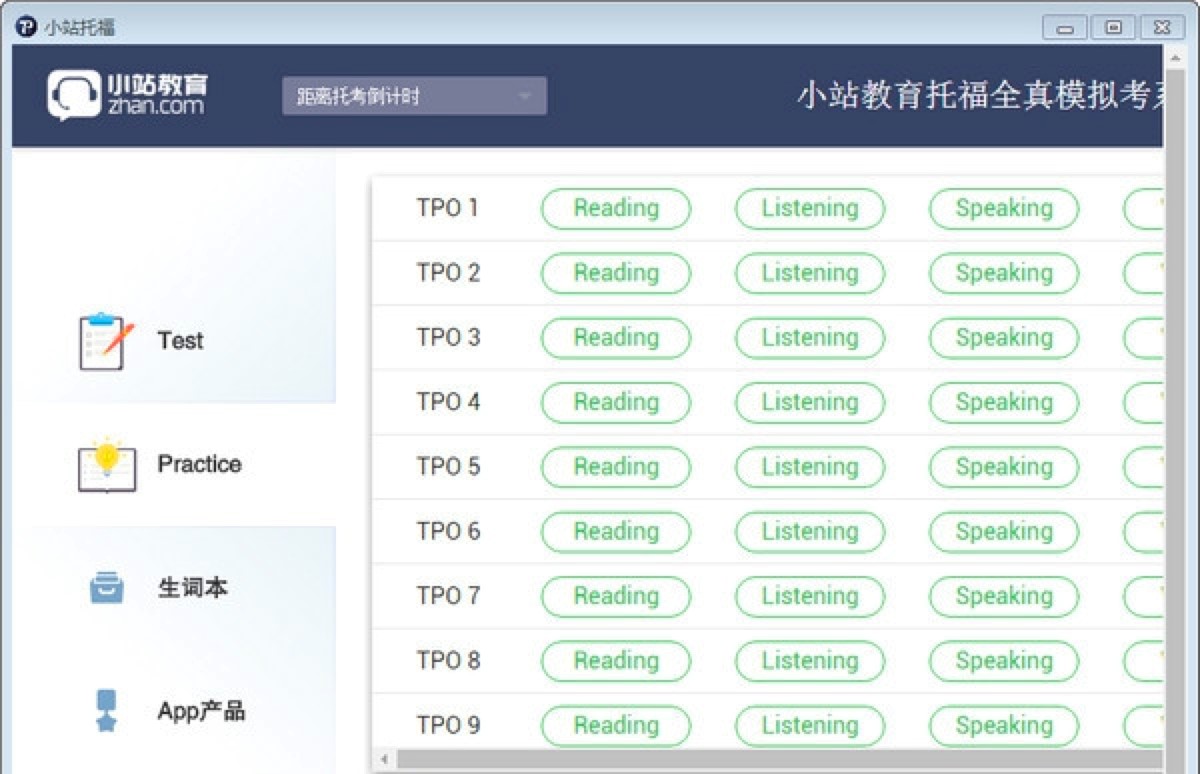
小站托福图三
4. 小站托福怎么清除历史记录?
如果你想要清除软件中的各项数据,在这里以speaking部分举例,首先需要将speaking的全部内容做完。如果出现圆形的东西填满就意味着你做完了,如果你没有做完的话,系统就会将其记录到系统中,就无法进行清除。点击进入之后,就会出现一个提示框点击【重新答题】按钮,之前的数据就会直接清除。
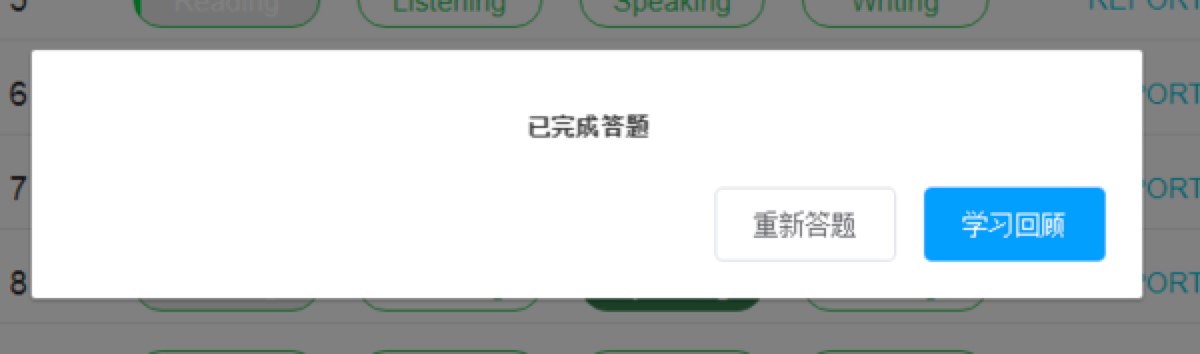
小站托福图四
小站托福 2.1.5 官方版
- 软件性质:国产软件
- 授权方式:免费版
- 软件语言:简体中文
- 软件大小:684640 KB
- 下载次数:4629 次
- 更新时间:2020/9/26 16:33:09
- 运行平台:WinXP,Win7,...
- 软件描述:小站托福是一款模拟考试系统,包括PC和MAC版本,托福全真模拟考系统,TPO 1... [立即下载]
相关资讯
相关软件
电脑软件教程排行
- 怎么将网易云音乐缓存转换为MP3文件?
- 比特精灵下载BT种子BT电影教程
- 微软VC运行库合集下载安装教程
- 土豆聊天软件Potato Chat中文设置教程
- 怎么注册Potato Chat?土豆聊天注册账号教程...
- 浮云音频降噪软件对MP3降噪处理教程
- 英雄联盟官方助手登陆失败问题解决方法
- 蜜蜂剪辑添加视频特效教程
- 比特彗星下载BT种子电影教程
- 好图看看安装与卸载
最新电脑软件教程
- 怎么使用免密码登录qq
- 快手粉丝软件安装教程介绍
- 华为手机助手app安装教程介绍
- 迅雷种子搜索器TSearch下载详情
- 全民k歌下载的歌曲在哪个文件夹的介绍
- 新浪微博桌面版下载安装教学
- 使用游侠云盒官方版的详细安装教学
- 万能磁力搜索引擎官方下载
- VSPlayer播放器最新版下载详情
- Realtek高清晰音频管理器最新版下载详情
软件教程分类
更多常用电脑软件
更多同类软件专题